إدارة برامج بدء التشغيل في إعدادات ويندوز 10 – لقد أصبح تطبيق الإعدادات في ويندوز 10 يسمح بإلغاء البرامج التي تعمل تلقائياً عندما يتم تسجيل الدخول للحاسوب ، فهذه الخاصية نفسها كانت في النسخ ويندوز السابقة مخفية في مدير المهمات ، فهي خاصية جديدة تتواجد في تحديث ويندوز 10 الجديد الخاص لشهر نيسان ، وفي حال لم يتم إيجاد هذه الخاصية فهذا يعني بأن التحديث لم يتم تنصيبه بعد على الحاسوب.
إدارة برامج بدء التشغيل في إعدادات ويندوز 10 – تعلم الطريقة الصحيحة
ولإدارة البرامج التي تعمل عند بداية تشغيل الحاسوب قم بالتوجه إلى الإعدادات > ومن ثم التطبيقات > إلى Startup ، ومن هنالك سوف تجد لوحة بالبرامج التي تُظهر أي منها يعمل عند تشغيل الحاسوب ، وهذا يشمل أيضاً جميع البرامج منها البرامج التي تعمل في خلفية النظام، ولكن ذلك لا يشمل ملفات النظام الداخلية التي تعمل في الخلفية ، حيث فقط بضعة معلومات سوف تظهر في هذه اللائحة وهي اسم البرنامج واسم مطور ذاك البرنامج ، وفي ما إذا خيار التشغيل التلقائي مفعل ام لا بالإضافة إلى تأثير هذا البرنامج على الجهاز ، فحيث أن البرامج التي لها تأثير قوي تتطلب وقت أطول للمعالجة لكي تعمل وبالتالي سوف ينعكس ذلك على عملية تشغيل النظام ويؤدي إلى بطئه تبطئ ، على غرار البرامج ذات التأثير الضعيف ، كما أنه يمكن استخدام بند ” الترتيب حسب ” وذلك لعرض البرامج بدء التشغيل حسب حجم معالجتها .
ولإلغاء تفعيل برنامج لكي لا يعمل عند بدء التشغيل قم بالنقر على المؤشر إلغاء التفعيل بحيث يظهر باللون الرمادي ، ونفس العملية يتم القيام بها في حال الرغبة في إعادة تفعيل البرنامج عند بدء التشغيل
ولكن يجب الحذر جيداً عند القيام بعملية إلغاء البرامج التي لا تريدها أن تعمل عند بدء التشغيل ، فهذا يعني أن ذلك البرنامج لن يتمكن من العمل في خلفية النظام بشكل نظامي وخاصة في حال كان ذلك البرنامج يفترض أن يعمل ، على سبيل المثال في حال قد ألغيت تفعيل برنامج Dropbox فإنه لن يقوم بمزامنة الملفات تلقائياً على الإنترنت ، وأيضاً في حال كان هنالك أداة للبحث عن تحديثات ضرورية لبرنامج ما ، فعملية إلغاء تفعيلها سوف يؤدي إلى عدم قدرة تلك الأداة على البحث عن تحديثات لذلك البرنامج ، وعلى كل حال فحتى لو تم ارتكاب خطأ عبر إلغاء تفعيل برنامج مهم يمكن دائماً الرجوع إلى إعدادات نظام ويندوز وإعادة تفعيله .
كانت هذه مقالتنا: إدارة برامج بدء التشغيل في إعدادات ويندوز 10 – تعلم الطريقة الصحيحة
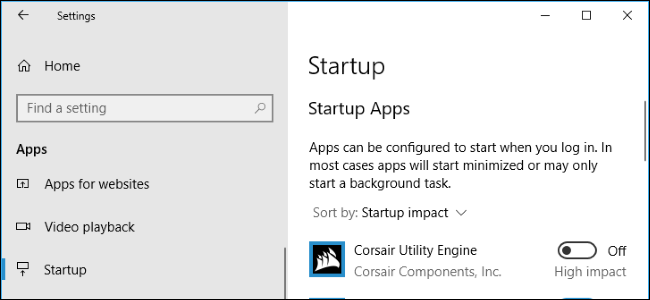
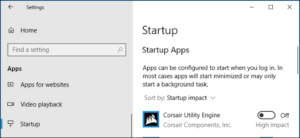
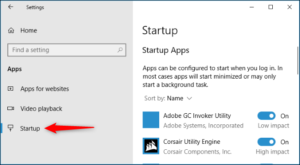
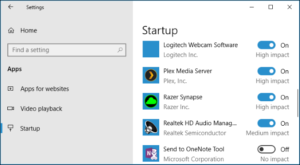

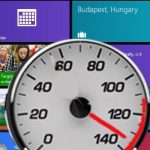
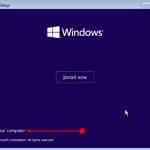



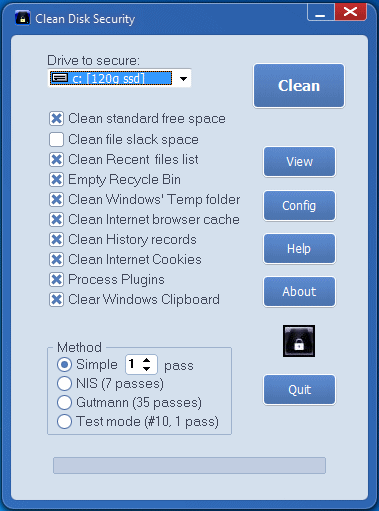
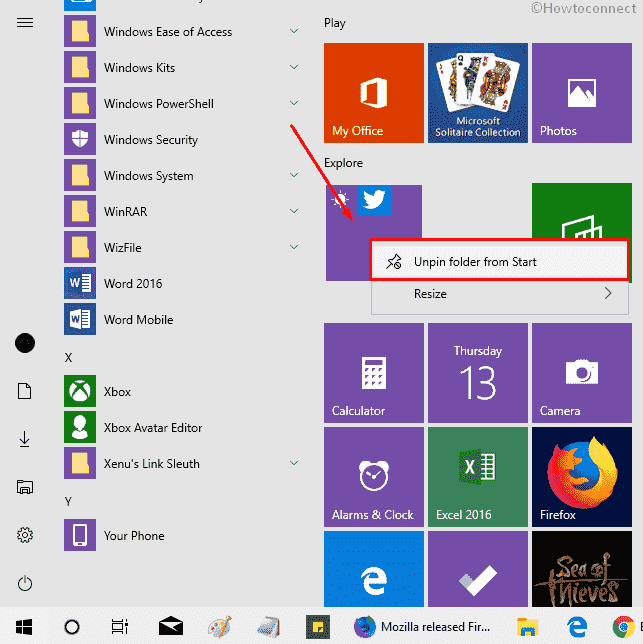

أكتب تعليقك ورأيك